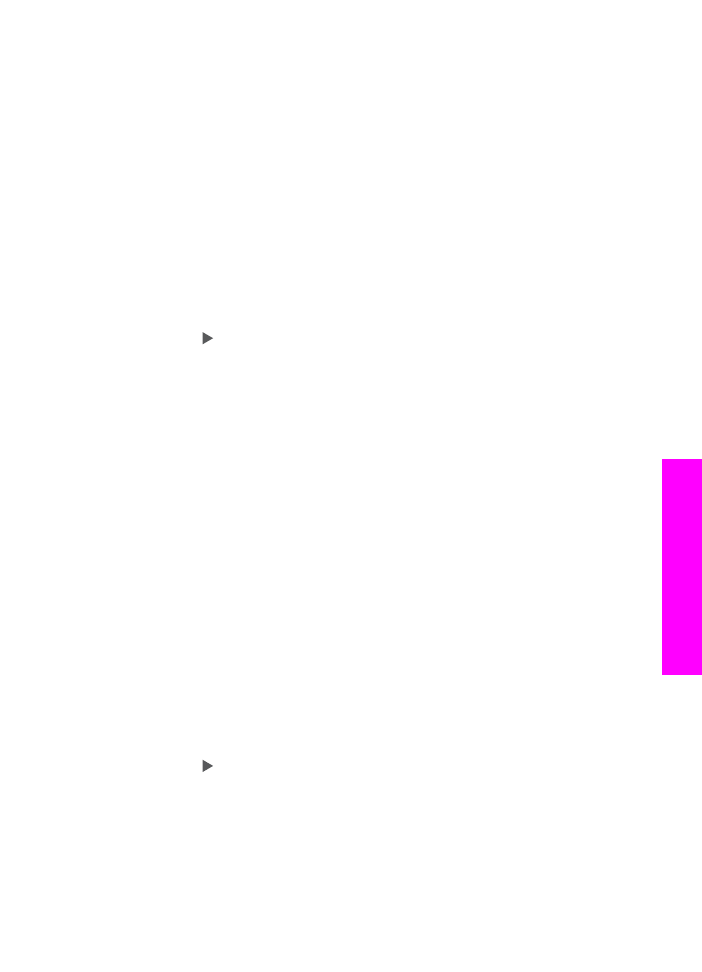
Förbättra ljusa områden på kopian
Du kan använda förbättringsalternativet
Foto
om du vill förstärka ljusa färger som
annars skulle se vita ut. Du kan också använda alternativet
Foto
för att eliminera eller
minska följande defekter som kan uppstå när du kopierar med förbättringsalternativet
Text
:
●
Färgprickar omger texten på kopiorna.
●
Stora, svarta teckensnitt ser fläckiga ut (ojämna).
●
Tunna, färgade objekt eller linjer innehåller svarta avsnitt.
●
Vågräta korniga eller vita streck finns i ljusa till mellanljusa, grå områden.
Så här kopierar du ett överexponerat foto
1
Se till att det ligger papper i inmatningsfacket.
2
Lägg originalfotot med kopieringssidan nedåt i det främre, högra hörnet av glaset.
Placera fotot så att långsidan ligger mot glasets framkant.
3
Under Kopiera trycker du på
Meny
tills
Förbättringar
visas.
4
Tryck på tills inställningen
Foto
visas och tryck sedan på
OK
.
5
Tryck på
Start Färg
.
Användarhandbok
43
Använda
kopi
erings
funk
tioner
n
a
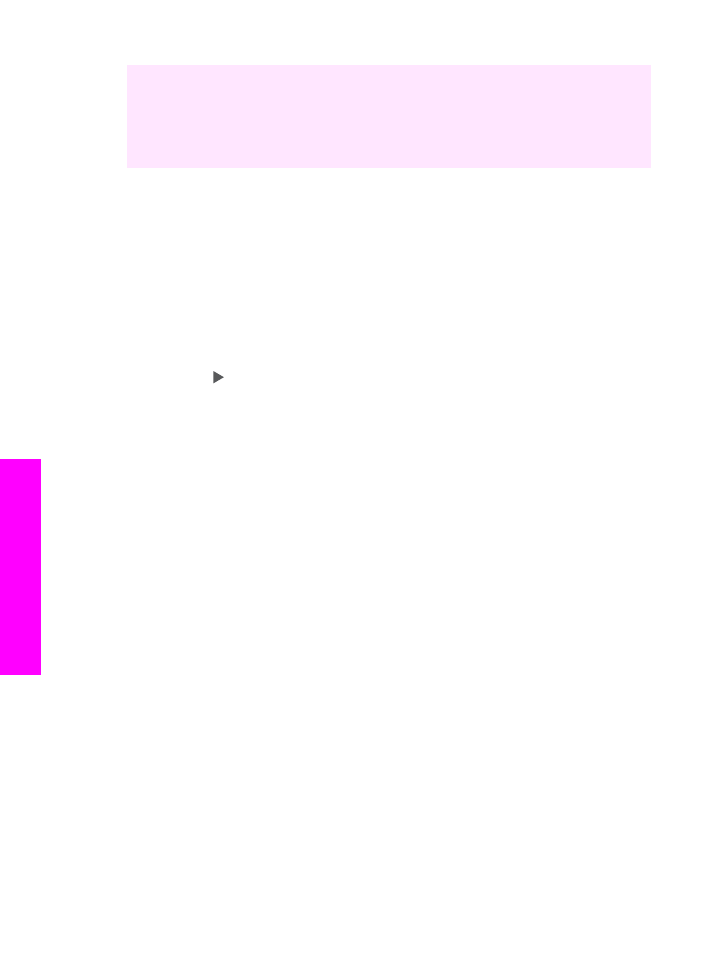
Det är enkelt är använda alternativet
Förbättringar
för foton och andra dokument som
du kopierar med HP Image Zone som medföljde HP all-in-one. Med ett enkelt musklick
kan du välja att kopiera ett foto med förbättringsalternativet
Foto
, kopiera ett dokument
med förbättringsalternativet
Text
eller kopiera ett dokument som innehåller både bilder
och text med båda alternativen
Foto
och
Text
. Mer information finns i HP Image
Zone-hjälpen.